Засіб перегляду PDF, безперечно, є одним із найбільш улюблених варіантів читання останнім часом. Він може відкривати всі типи вмісту PDF, а також мультимедійні файли та форми. Крім того, він також пропонує різні способи взаємодії з вашим документом. Однак, якщо ви віддаєте перевагу використанню браузера Chrome, у вас можуть виникнути такі проблеми, як PDF-документ, який не відкривається, або документ PDF може взагалі зірватися.
Хоча Chrome є набагато популярнішим браузером, він має свої мінуси. Однак він має достатньо варіантів, щоб ви могли вирішити проблему. Давайте подивимося, як виправити цю проблему PDF, щоб ви могли продовжувати переглядати документи PDF без проблем.
Спосіб 1: Як виправити, що документ PDF не відкривається чи не збій у браузері Chrome, використовуючи налаштування
Крок 1: Запустіть Chrome браузер> натисніть на три вертикальні крапки у верхньому правому куті браузера> натисніть Налаштування в контекстному меню.
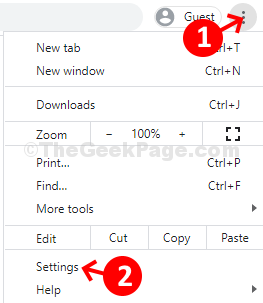
Крок 2: В Налаштування вікно, натисніть на Конфіденційність та безпека
в лівій частині вікна> у правій частині панелі натисніть на стрілку поруч із Налаштування сайту варіант.
Крок 3: У наступному вікні прокрутіть вниз і натисніть на Додаткові налаштування документа щоб його розширити.
Тепер знайдіть Документи PDF і натисніть на стрілку поруч з нею.
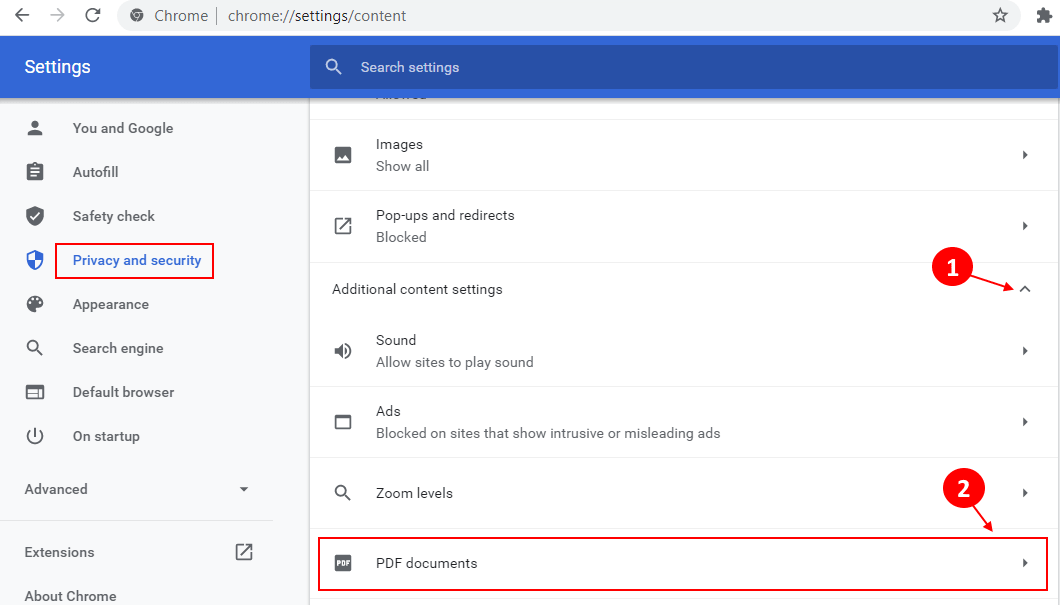
Крок 4: В Документи PDF сторінки, пересуньте повзунок, щоб вимкнути опцію - Завантажте файли PDF, а не автоматично відкривайте їх у Chrome.
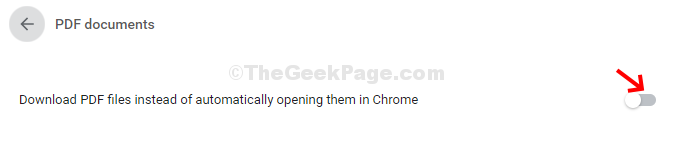
Тепер вийдіть із браузера, перезапустіть Chrome, і ваші файли PDF повинні відкриватися абсолютно нормально. Він також не повинен більше розбиватися.
Спосіб 2: Як виправити, що документ PDF не відкривається чи не збій у браузері Chrome, оновивши браузер
Крок 1: Щоб оновити Браузер Chrome, натисніть на три вертикальні крапки розташована у верхньому правому куті браузера.
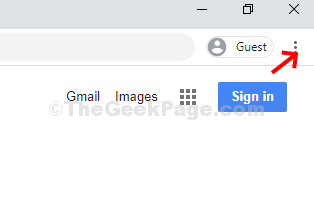
Крок 2: Тепер виберіть Допомога у контекстному меню та натисніть на Про Google Chrome у підменю зліва.

Крок 3: Google Chrome оновлюється автоматично. Клацніть на Перезапустити поруч із ним, щоб перезапустити браузер і щоб оновлення було ефективним.
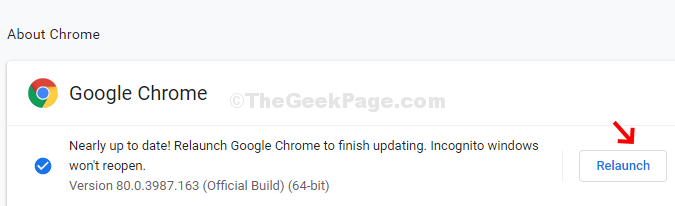
Це має вирішити проблеми з відкриттям PDF. Однак, якщо документи PDF все ще не відкриваються, спробуйте спосіб 2.

